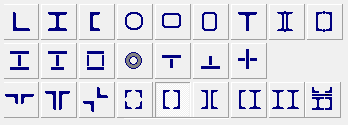
Операции выбора поперечного сечения элементов конструкций встречаются в большинстве режимов работы программы. Во избежание повторов, эти операции описываются здесь отдельно.
Программа работает с различными типами поперечных сечений элементов, схемы которых представлены на рисунке.
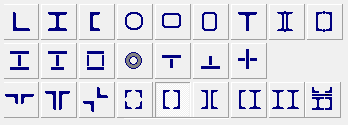
В их числе прокатные и гнутые профили (прямоугольные трубы рассматриваются в двух положениях — горизонтальном и вертикальном), сечения, сваренные из листов, и составные сечения, набираемые из прокатных профилей. Кроме того, в режиме Сопротивление сечений предусмотрена возможность проверки (по прочности) произвольных сечений, сформированных в программах Конструктор сечений, Консул и Тонус. Отметим, что в тех случаях, когда созданное программой Конструктор сечений или Тонус сечение удается распознать как стандартное для Кристалла сечение (сварной двутавр, сварная коробка или спаренные уголки), программа выдает соответствующее предупреждение и оперирует с этим сечением как со стандартным.
Если сечение представляет собой прокатный или гнутый профиль или же содержит его в своем составе, то реализуется доступ к древовидной структуре базы профилей. На первом уровне дерева назначается каталог прокатных профилей, из которого будет выбираться требуемое сечение. Используются только те каталоги, которые включены в список Использовать.
Второй уровень позволяет указать группу однотипных профилей проката (например, двутавровые профили, швеллера, уголки и т.п.). При этом список доступных групп профилей определяется выбранным типом поперечного сечения. Например, если выбрать первый тип сечения, то окажутся доступными только Равнополочные уголки и Неравнополочные уголки, а при выборе последнего типа сечения откроется доступ к группам профилей Двутавры с параллельными гранями полок или Двутавры с уклоном внутренних граней полок.
Третий уровень дает возможность выбрать конкретный профиль, который будет использоваться в поперечном сечении элемента.
Если выбранным сечением является одиночный уголок, то дополнительно предоставляется возможность в выпадающем списке указать тип конструктивного элемента:
Предусмотрен выбор следующих типов:
Программа автоматически на основании выбранного типа будет производить анализ устойчивости в главных или конструктивных осях в соответствии с требованием выбранных норм проектирования.
Кроме того, нажатие кнопки  активирует
диалоговое окно, в котором указаны регламентируемые нормами значения расчетных
длин и предельных гибкостей. При нажатии кнопки Применить
эта информация переносится в параметры расчета.
активирует
диалоговое окно, в котором указаны регламентируемые нормами значения расчетных
длин и предельных гибкостей. При нажатии кнопки Применить
эта информация переносится в параметры расчета.
Для комбинированных сечений, которые имеют в своем составе решетки, соединяющие между собой ветви сечения, предусмотрены кнопки выбора типа соединительной решетки. После выбора типа решетки появляется таблица, включающая кнопки выбора сечений элементов решетки и поля ввода для задания параметров решетки.
Ограничения, накладываемые на параметры решеток, приведены в таблицах.
Заданные в программе составные (сварные) сечения можно сохранить в пользовательской
базе данных. Вызов режима записи сечения в базу выполняется нажатием кнопки
Сохранить сечение в базе данных пользователя
—  .
.
Нажатие этой кнопки вызывает диалоговое окно Пользовательские сечения, в котором задается имя сохраняемого сечения. Поскольку программа не контролирует уникальность применяемых имен, то за этим должен следить сам пользователь.
Доступ к сечениям из пользовательской базы активизируется нажатием кнопки
Загрузить сечение из базы данных пользователя
—  . Список сечений выводится в диалоговом окне Пользовательские сечения.
. Список сечений выводится в диалоговом окне Пользовательские сечения.
Если обнаружится, что в базе имеются повторяющиеся имена, то для переименования профиля следует воспользоваться кнопкой Переименовать.
Любое сечение из указанных в окне Пользовательские сечения может быть выбрано для работы. Для этого следует отметить в таблице строку с именем нужного сечения и выйти из окна нажатием кнопки Применить. Отметим, что программа не позволяет выбрать ранее сохраненное сечение если данный тип сечения неприменим в том или ином режиме. Например, сохранив в базе сечение из двух двутавров, Вы не сможете его загрузить в режиме Балка. Характеристики выбранного сечения можно просмотреть в окне Свойства сечения, которое появляется после нажатия кнопки Геометрические характеристики. Сечение изображается в масштабе с указанием главных осей инерции и основных размеров.
Геометрические характеристики вычисляются программой с определенной точностью. Поэтому по некоторым из них возможны несущественные расхождения со справочными данными, представленными в каталогах.
Если используемое сечение содержит в своем составе прокатные профили, то каталог, из которого заимствованы сведения о таком профиле, должен быть включен в список Использовать.
В программе выполняется автоматический контроль конструктивного решения
сечения. Список ограничений приведен в таблицах.
При нарушении этих ограничений на экране появляется сообщение с пояснением
смысла допущенной ошибки. Кроме того, в соответствующих окнах находится
кнопка  , нажатие которой позволяет оперативно просмотреть
используемые ограничения размеров.
, нажатие которой позволяет оперативно просмотреть
используемые ограничения размеров.
В некоторых случаях программа дает возможность игнорировать предупреждение о нарушении ограничений (кнопка Игнорировать), но при этом все негативные последствия такого решения не будут анализироваться.
В тех случаях, когда задается неверное числовое значение какой-либо величины, текст пояснения выглядит как Ошибочные данные. Такой стиль контроля проходит через все режимы.